| 3.11. Łatka | ||
|---|---|---|
 |
3. Paint Tools |  |
Narzędzie zostało niegdyś opisane jako „pędzle, wyglądające jak mądre Klonowanie”. I rzeczywiście Łatka jest bliskim krewnym Klonowania, jednak jest na tyle mądra, że potrafi usuwać niewielkie nieregularności z obrazu. Najbardziej popularnym zastosowaniem narzędzia jest usuwanie nierówności z fotografii. Odbywa się to nie tyle poprzez kopiowanie punktów ze źródła do obrazu docelowego, ile przeniesienie obszaru wokół punktu docelowego przed zastosowaniem klonowania. Algorytm operacji został opisany przez Todora Georgieva w prasie naukowej .
Aby zastosować narzędzie należy wybrać pędzel, dopasowany do nieregularności, a następnie kliknąć obszar do skopiowania jednocześnie przytrzymując Ctrl. Kolejnym krokiem jest puszczenie Ctrl, przeciągnięcie próbki na nieregularność i kliknięcie. Jeśli defekt jest niewielki, tylko w nieznacznym stopniu odróżniający się od otoczenia, zostanie naprawiony szybko. Można go również naprawić powtarzając kliknięcia, jednak w tym wypadku istnieje niebezpieczeństwo rozmazania.
There are different possibilities to activate the tool:
From the image-menu: → → ,
or by clicking the tool icon:
 in the Toolbox,
in the Toolbox,
za pomocą skrótu klawiszowego H.
The Ctrl key is used to select the source. You can heal from any layer of any image, by clicking on the image display, with the Ctrl key held down, while the layer is active (as shown in the Layers dialog). If Alignment is set to „Non-aligned” or „Aligned” in Tool Options, then the point you click on becomes the origin for healing: the image data at that point will be used when you first begin painting with the Heal tool. In source-selection mode, the cursor changes to a crosshair-symbol.
Kiedy źródło jest wybrane, przytrzymanie klawisza spowoduje pojawienie się cienkiej linii łączącej punkt kliknięcia z kursorem. Ponowne kliknięcie (przy wciąż przytrzymywanym klawiszu Shift) pozwoli na „usuwanie nieregularności” wzdłuż tej linii.
Normally, tool options are displayed in a window attached under the Toolbox as soon as you activate a tool. If they are not, you can access them from the image menu bar through → → which opens the option window of the selected tool.
Jeśli pole zostało wybrane, Łatka korzysta z wartości wszystkich warstw, a nie tylko warstwy aktywnej.
Opcja została opisana na Klonowanie.
Łatka posiada opcje wspólne z Klonowaniem, jednak efekty jej użycia są zupełnie różne.
Rysunek 13.82. Comparing „Clone” and „Heal”
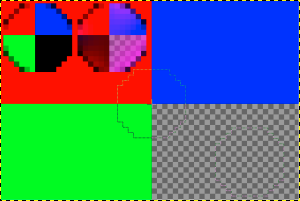
Dwa czarne punkty na czerwonym tle. Zoom x800. Źródłem jest miejsce styku czterech kolorów. Efekty Klonowania zostały przedstawione na lewym punkcie, zaś Łatki - na prawym.